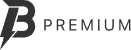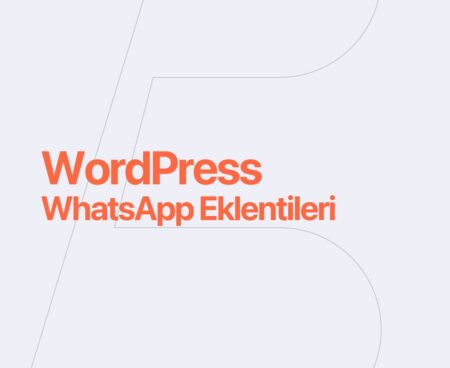Windows 10 Lisanslama içeriğimizde herhangi bir program kullanmadan ve ücret ödemeden Windows 10 işletim sistemini nasıl lisanslayabileceğinizi sizlere birkaç farklı yöntemle anlatacağız. Lisanslama işlemine geçmeden önce neden lisanslama işleminin yapılması gerektiğini sizlere aktaralım.
Windows 10 işletim sistemi lisanslanmadığında;
- Gerekli Update (Güncellemeler) devre dışı kalmaktadır. Bu güncellemeler devre dışı kaldığında ise bilgisayarınız virüslere karşı korumasız hale gelmektedir. Yine güncellemelerin yapılmaması durumunda driver yani donanımlar da güncellenemediği için çeşitli performans sorunları da ortaya çıkmaktadır.
- Windows 10’un Kişiselleştir alanı kullanılamaz. Bu alandan masaüstü simgeleri, kullanılan tema ve yazı tipleri gibi alanlar ayarlanabilmektedir. Windows 10 Lisanslama işlemi yapılmadığı takdirde ise bu alan devre dışı kalmakta ve özelleştirme işlemlerinden kullanıcı yararlanamaz.
Windows 10 Lisanslama – CMD Yöntemi!
Lisanslama işleminin birden fazla yöntemi bulunmaktadır. CMD yöntemi en güvenilir yöntem olmakla birlikte .bat uzantılı dosya çalıştırma ve KMSpico da efektif yöntemler arasındadır. CMD yöntemi en sağlıklı yöntem olmakla birlikte yöntem öncesinde yapmanız gereken önemli bir işlem bulunmaktadır.
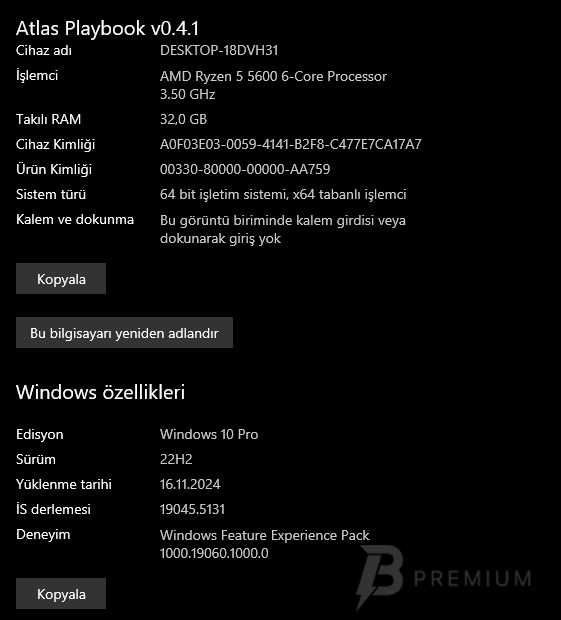
- Bilgisayarıma sağ tıklayıp “Özellikler” butonuna basın.
- Yukarıda yer alan görselde de gördüğünüz gibi “Edisyon” alanını kontrol edin.
- Edisyon sürümünüz ne ise ona uygun lisans kodunu CMD’de de çalıştırmanız gerekmektedir.
PRO olduğunu varsayarsak;
- CMD’yi yönetici olarak çalıştırın.
- slmgr /ipk W269N-WFGWX-YVC9B-4J6C9-T83GX
- İlgili komutu kopyalayıp CMD’de de Mouse’un sağ tikine basın ve Enter butonuna basın.
Bu işlemden sonra Windows 10 Lisanslama işlemi başarıyla sonuçlanacaktır. Aşağıdaki tablodan Windows 10 PRO, Windows 10 Home ve Windows 10 Education gibi farklı edisyonların lisans kodlarına ulaşabilirsiniz.
Windows 10 PRO Lisans Kodu (Default)
| Windows 10 PRO | V2P69-TYNHP-D6VC4-937YB-FGDGY |
| Windows 10 PRO | RHGJR-N7FVY-Q3B8F-KBQ6V-46YP4 |
| Windows 10 PRO N | RHGJR-N7FVY-Q3B8F-KBQ6V-46YP4 |
Windows 10 Home Lisans Kodu (OEM)
| Windows 10 Home | 37GNV-YCQVD-38XP9-T848R-FC2HD |
| Windows 10 Home N | 33CY4-NPKCC-V98JP-42G8W-VH636 |
Windows 10 Enterprise Lisans Kodu (RTM)
| Windows 10 Enterprise | XGVPP-NMH47-7TTHJ-W3FW7-8HV2C |
| Windows 10 Enterprise N | WGGHN-J84D6-QYCPR-T7PJ7-X766F |
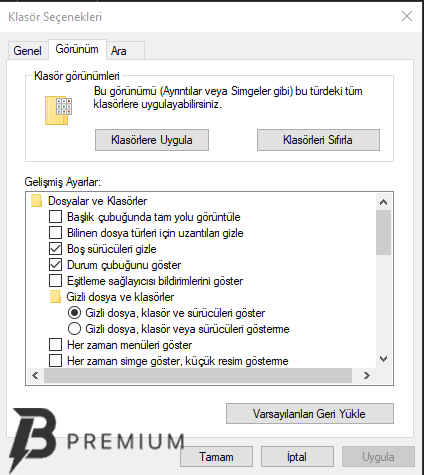
Diğer Yöntemler için: https://backlinkdanismani.com/icerik/windows-10-orjinal-yapma/
Windows 10 Lisanslama – BAT Yöntemi
Windows 10 Lisanslama işleminde .bat yöntemi de yine efektif yöntemler arasında yer almaktadır. Bu işlemi yapmadan önce mutlaka görselde de yer aldığı gibi Klasör ve Görünüm seçeneklerinden “Bilinen Dosya Türleri için Uzantıları Gizle” seçeneği deaktif olmalıdır.
Aşağıda yer alan kodları bir not defterine yapıştırın. Bu işlemi yaptıktan sonra txt olan uzantıyı .bat olarak değiştirin. Akabinde ise ilgili dosyayı yönetici olarak çalıştırın. Bu işlem tamamlandığında Windows 10 Lisanslama işlemi başarıyla sonuçlanacaktır.
NOT: Eğer ilgili .bat dosyasını çalıştırırken Defender uygulamanız uyarı veriyorsa mutlaka Defender’ı devre dışı bırakmalısınız. Bu işlemi yapamamanız durumunda ise ise Defender Control yazılımını kullanabilirsiniz. Defender Control yazılımı Defender’ı başarıyla kapatabilen bir uygulamadır.
@echo off
title Windows 10 ALL version activator&cls&echo ************************************&echo Supported products:&echo - Windows 10 Home&echo - Windows 10 Professional&echo - Windows 10 Enterprise, Enterprise LTSB&echo - Windows 10 Education&echo.&echo.&echo ************************************ &echo Windows 10 activation...
cscript //nologo c:\windows\system32\slmgr.vbs /ipk TX9XD-98N7V-6WMQ6-BX7FG-H8Q99 >nul
cscript //nologo c:\windows\system32\slmgr.vbs /ipk 3KHY7-WNT83-DGQKR-F7HPR-844BM >nul
cscript //nologo c:\windows\system32\slmgr.vbs /ipk 7HNRX-D7KGG-3K4RQ-4WPJ4-YTDFH >nul
cscript //nologo c:\windows\system32\slmgr.vbs /ipk PVMJN-6DFY6-9CCP6-7BKTT-D3WVR >nul
cscript //nologo c:\windows\system32\slmgr.vbs /ipk W269N-WFGWX-YVC9B-4J6C9-T83GX >nul
cscript //nologo c:\windows\system32\slmgr.vbs /ipk MH37W-N47XK-V7XM9-C7227-GCQG9 >nul
cscript //nologo c:\windows\system32\slmgr.vbs /ipk NW6C2-QMPVW-D7KKK-3GKT6-VCFB2 >nul
cscript //nologo c:\windows\system32\slmgr.vbs /ipk 2WH4N-8QGBV-H22JP-CT43Q-MDWWJ >nul
cscript //nologo c:\windows\system32\slmgr.vbs /ipk NPPR9-FWDCX-D2C8J-H872K-2YT43 >nul
cscript //nologo c:\windows\system32\slmgr.vbs /ipk DPH2V-TTNVB-4X9Q3-TJR4H-KHJW4 >nul
cscript //nologo c:\windows\system32\slmgr.vbs /ipk WNMTR-4C88C-JK8YV-HQ7T2-76DF9 >nul
cscript //nologo c:\windows\system32\slmgr.vbs /ipk 2F77B-TNFGY-69QQF-B8YKP-D69TJ >nul
echo ************************************ &echo.&echo.&set i=1
:server
if %i%==1 set KMS_Sev=kms.shuax.com
if %i%==2 set KMS_Sev=NextLevel.uk.to
if %i%==3 set KMS_Sev=GuangPeng.uk.to
if %i%==4 set KMS_Sev=AlwaysSmile.uk.to
if %i%==5 set KMS_Sev=kms.chinancce.com
if %i%==6 exit
cscript //nologo c:\windows\system32\slmgr.vbs /skms %KMS_Sev% >nul
cscript //nologo c:\windows\system32\slmgr.vbs /ato | find /i "successfully" && (echo.& echo ************************************ & echo. & choice /n /c YN /m "Do you want to restart your PC now [Y,N]?" & if errorlevel 2 exit) || (echo The connection to the server failed! Trying to connect to another one... & echo Please wait... & echo. & echo. & set /a i+=1 & goto server)
shutdown.exe /r /t 00